No contexto da análise de dados no Google Sheets, aprender a criar fórmula com a função UNARY_PERCENT do Planilhas Google é fundamental. Pois esta função é robusta e capacita aos usuários a transformarem um número decimal em uma representação percentual.
Neste tutorial ensinaremos para que serve e o passo a passo de como utilizar a função “UNARY_PERCENT” e seu valor crítico na análise de dados no Google Sheets.
Função UNARY_PERCENT do Google Sheets
A função UNARY_PERCENT, consegue converter qualquer valor em porcentagem. Então se tivermos o valor 10 por exemplo, obteremos o resultado: 0,10.
Caso formatemos o valor 0,10 em porcentagem, ele ficará 10%. Veja bem! 0,10 é o mesmo de 10%.
O que a função UNARY_PERCENT faz, é pegar qualquer valor e dividir por 100. Esse procedimento é feito de forma automática, sem a necessidade de inserir o sinal de divisão ( / ).
Sintaxe da Função UNARY_PERCENT do Planilhas Google:
=UNARY_PERCENT(porcentagem)
- porcentagem: Insira um valor.
Como Usar a Função UNARY_PERCENT no Planilhas Google
O exemplo que temos é bem simples. A seguir, temos uma coluna com valores aleatórios e uma coluna vazia “Porcentagem”, onde iremos aplicar nosso resultado:
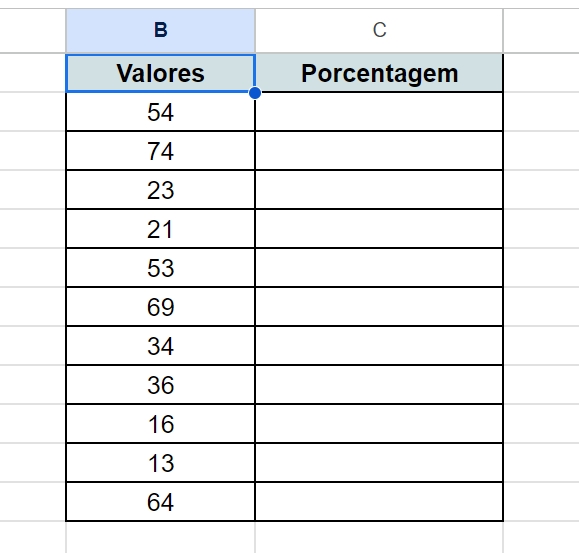
Antes de usarmos a função, temos que selecionar a coluna “Porcentagem” e formatá-la em %:
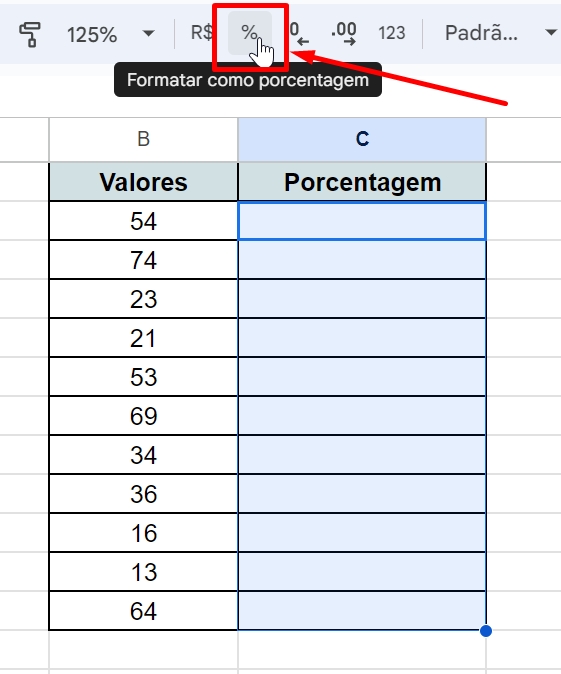
Começaremos!
Inserimos a função UNARY_PERCENT na célula C2 e indicamos a célula B2 referente ao primeiro valor da coluna:
=UNARY_PERCENT(B2)
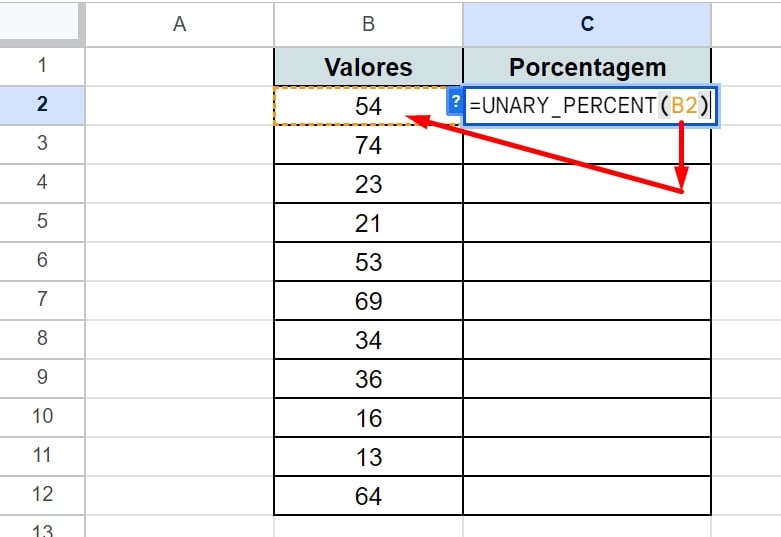
Depois, confirmamos a função na tecla ENTER e arrastamos a alça de preenchimento para baixo. Vejamos o resultado:
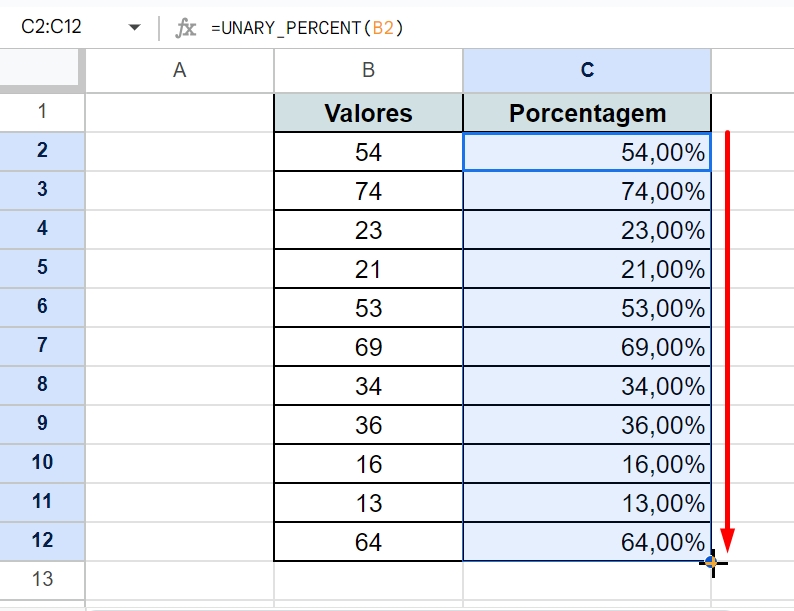
Apesar da função ser bem simples, esse procedimento também poderia ser feito usando a divisão por 100.
=B2/100
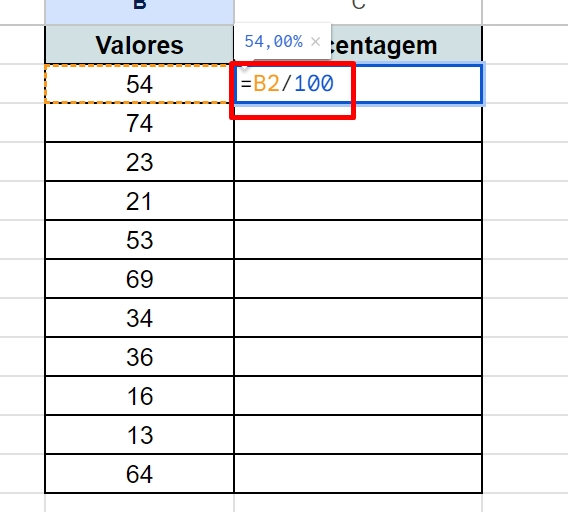
Confirmando esse cálculo o resultado será o mesmo:
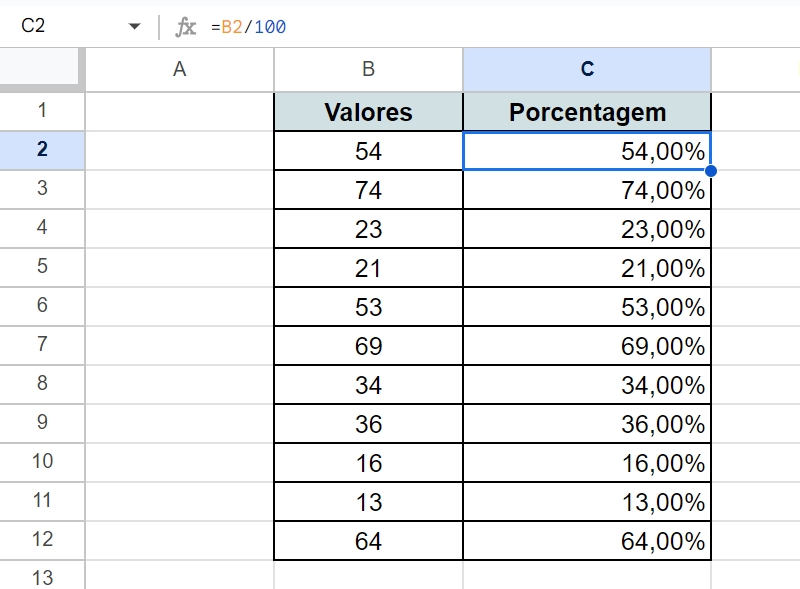
Fica por seu critério! Usar a função UNARY_PERCENT ou a divisão por 100.
Curso Planilhas Google – Básico ao Avançado:
Curso Completo para quem quer Dominar o Planilhas Google. Aprenda as principais funções, fórmulas, funcionalidades, gráficos, tabelas dinâmicas e Dashboards no Google Sheets.
Domine o Google Sheets com nosso Curso do Básico ao Avançado. Comece do zero e aprenda a analisar planilhas utilizando: funções, fórmulas, tabelas dinâmicas, gráficos e muito mais.
Por fim, deixe seu comentário sobre o que achou de usar este recurso e você também pode enviar a sua sugestão para os próximos posts. Até breve!



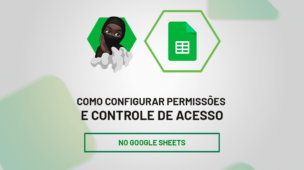




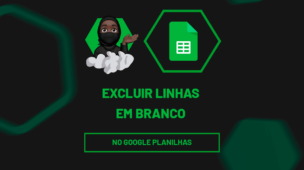
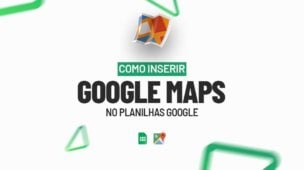



![DIVIDIR-COLUNAS-NO-GOOGLE-SHEETS-[PASSO-A-PASSO] Dividir Colunas no Google Sheets [Passo a Passo]](https://ninjadoexcel.com.br/wp-content/uploads/2023/07/DIVIDIR-COLUNAS-NO-GOOGLE-SHEETS-PASSO-A-PASSO-304x170.jpg)

